
Сьогодні ми з вами поговоримо про те як управляти вікнами в Windows. Майже у будь-якого відкритого вікна є три кнопки, вони розташовані в правому, верхньому кутку вікна, зараз ми розберемо що ці кнопки роблять.
Кнопка з червоним хрестиком (підказка Закрити) закриває відкрите вікно або програму повністю, якщо ви працювали з якимись даними і не зберегли їх то вам запропонують їх зберегти
У розгорнутому вікні вже не буде кнопки Розгорнути, та й навіщо їй там бути? на її місці з'явиться інша: Відновити після розгортання. Вона повертає вікно до попереднього вигляду - до неповного екрану.
У цьому, останньому режимі (неповний екран), взявшись мишкою за рядок заголовка, можна перетягувати вікно по екрану в будь-яку вподобану місце, а взявшись за краєчок (або за куточок) - розтягувати і стискати вікно на свій розсуд.
Двічі клацнувши по заголовку вікна. можна розкрити його на весь екран, а потім тим же способом повернути в первинний стан.
У Widows 7 з'явилося кілька додаткових можливостей по цій частині. Наприклад, розгорнути вікно на весь екран і повернути до звичайного розміру можна просто перетягуючи мишкою заголовок вікна. Коли ви тягнете його вгору і заїжджаєте вже за край екрану, система розуміє ваші дії як бажання розгорнути вікно на весь екран. Вона спочатку затемнить робочий стіл, а потім розгорне вікно, якщо ви його відпустите. Точно так само можна повернути вікно до звичайного вигляду - потягти заголовок вікна вниз.
Поставивши таким чином поряд два вікна, ви зможете працювати з двома програмами (наприклад, з двома текстами, порівнюючи їх один з одним і вносячи поправки) або двома папками (наприклад, тягаючи файли з одного вікна в інше).
Є і зовсім новий варіант розташування вікна - розгорнути по вертикалі. поставивши таким собі стовпчиком від верхнього краю екрана до панелі завдань, при цьому не змінюючи його ширини. Для цього треба взятися мишкою нема за заголовок, а за кордон вікна (верхню чи нижню) і потягти вгору або відповідно вниз.
І ще один варіант розгорнути по вертикалі на межі екрану. Треба взятися за заголовок, потягти вікно до лівої чи правої межі екрану. Але я зазвичай користуюся іншим способом, клавіатурним - він здається мені більш зручним. Комбінація клавіш Windows + стрілка вліво (←) ставить вікно у лівої стінки, Windows + стрілка вправо (→) - у правій.
Якщо кілька разів натиснути Windows + стрілка вбік, то вийде перемикання по колу: вікно спочатку пристане до одного боку, потім до іншого, а потім повертається в початковий стан.
Ну і ще одне фантастичне дію, іменоване Aero Shake ( "струс повітря"). Можна взятися мишкою за заголовок вікна і трошки його "потрясти" - потягати туди-сюди. Від такого потрясиванія всі інші відкриті вікна згорнуться на панель задач.
У вікон віндоузовскіх програм є своє власне меню, в яке можна потрапити клацанням мишки по лівому верхньому кутку вікна або натиснувши комбінацію клавіш Alt + пробіл.
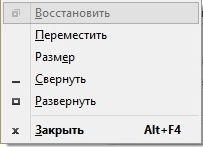
Склад цього меню змінний: коли вікно розгорнуте на весь екран, то команда Відновити буде доступна, а команда Розгорнути буде сірою і запустити її не вдасться. Якщо ж вікно займає частину екрану, то побачите прямо протилежну картину: сірої і недоступною буде команда Відновити (як на нашому малюнку), а команда Розгорнути - готова до роботи.
Крім того. в режимі неповного екрана виявляються доступні команди переміщення і зміни розмірів вікна за допомогою клавіатури. Скажімо, вікно запущеної вами програми виявилося більше розмірів вашого екрану (у неї стандартний розмір 1024х768, а дозвіл вашого екрану 800х600), так що деякі органи управління виявляються не видно. Або ж у вас в ходу два екрани (монітор + телевізор), а вікно запущеної програми норовить відобразитися на другому, вимкненому екрані! Ось і зможете вибрати команду Перемістити і стрілками управління курсором пересунути віконце на перший екран.
Ви запитаєте: як же можна побачити меню вікна, якщо самого вікна не видно, тому що воно на іншому екрані? Фокус весь в тому, що меню вікна можна отримати ще одним способом: клацнувши правою кнопкою мишки по панелі задач, точніше - по кнопці, що цікавить вас програми (в Windows 7, перш ніж клацати, потрібно затиснути клавішу Shift).
На сьогодні у мене все, до нових зустрічей. З повагою, Віталій Букарев!
НЕ пропустіть!
- Типи файлів і типи значків
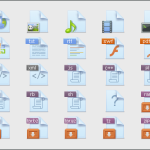
- Панель завдань Windows
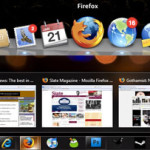
- Меню Пуск

- Як і навіщо копіювати файли

- Як вимкнути або перезавантажити комп'ютер
